前回中途半端な感じでやらかしたので、改めてウェブサイト設定のところからやっていきます。
まずはウェブサイトのところにある「インストール」ボタンを押下します。
Alt+PrintScreenキーでキャプチャしてしまったのでヘンなローマ字が混じってますがお許しを
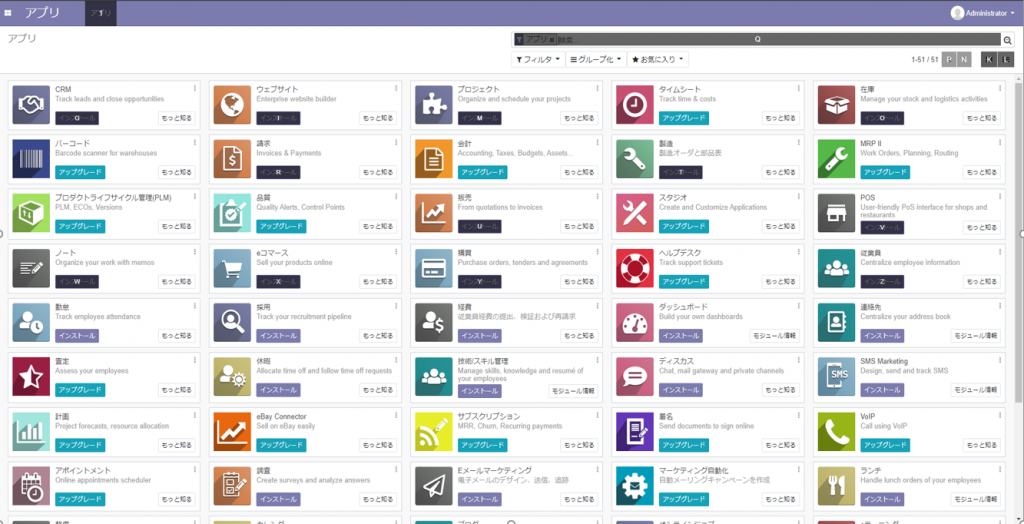
しばらく待ったあと
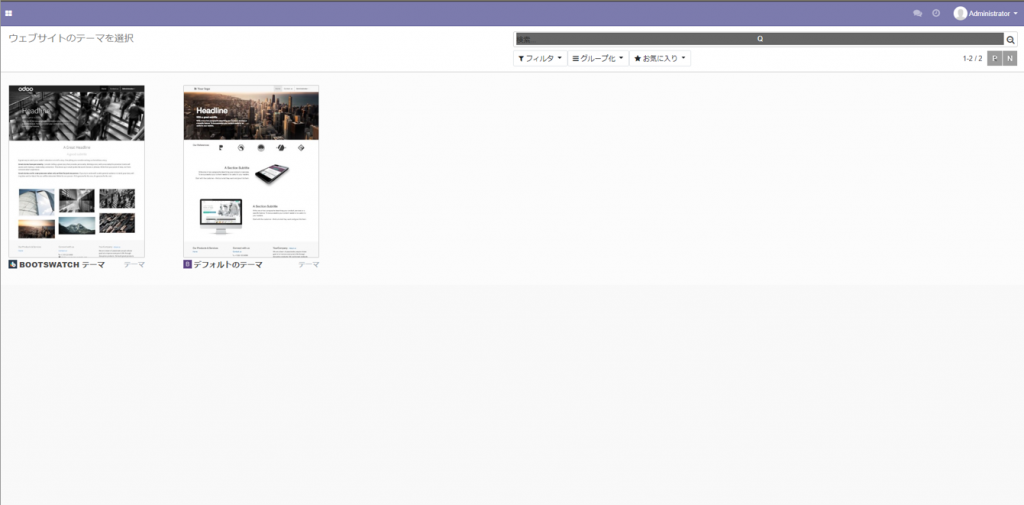
テーマ選択画面になるので適当に選びます。
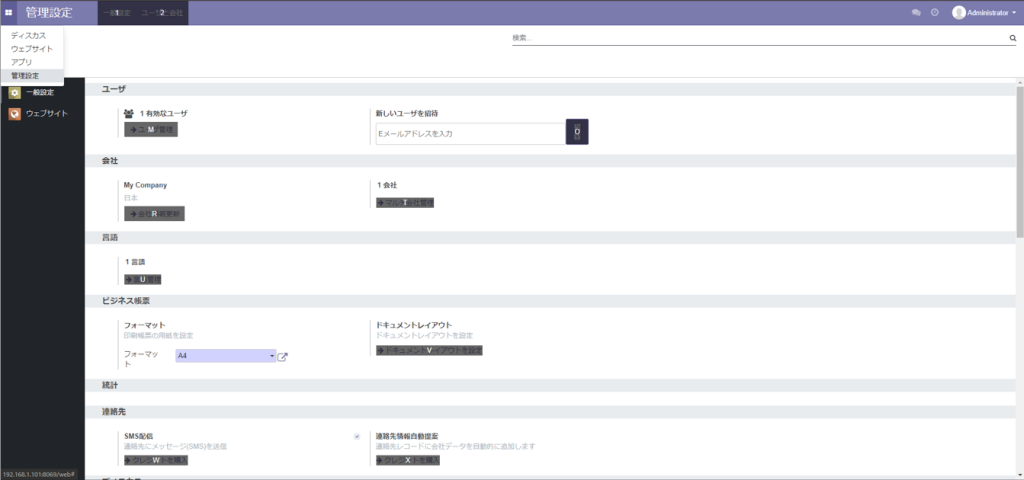
選択後、管理画面に移動します。
なお画面右上にちょっとだけ見えてますが、現時点で「ディスカス」「ウェブサイト」「アプリ」「管理設定」
の4つがメニューに表示されています。
Webサイトの作成は、いわゆるWYSWYGであり、比較的直観的な操作が可能です。なので設定面などはそのうち解説しようかと思いますが、いわゆるWebサイトの作成方法については詳しく説明しないつもりです。
ともあれ、これでWebサイトの作成は可能になりましたが、テーマ数も少なく、ちょっと物足りないという方もいるかと思います。
odooはフリーのテーマも複数ありますので、今回はこのテーマの適用の仕方を簡単に説明したいと思います。
テーマの入手
テーマは
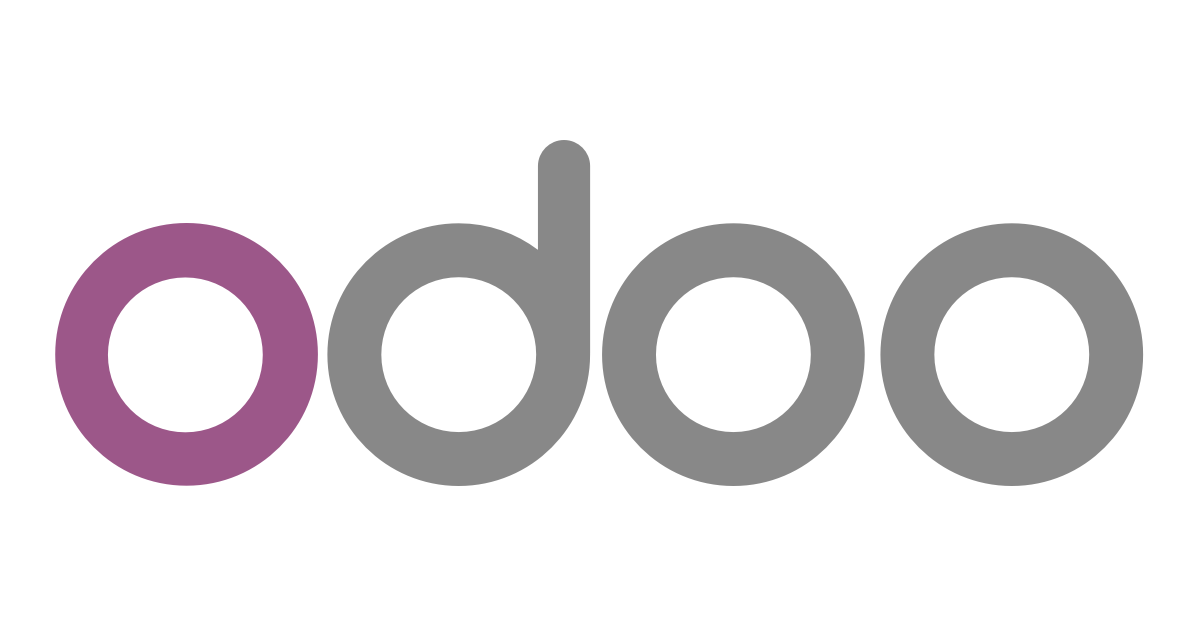
から入手できます。上記URLはVersion13.0に絞っています。
サイトの上部にある「Free」をクリックすることでフリーのもののみが選択されます。
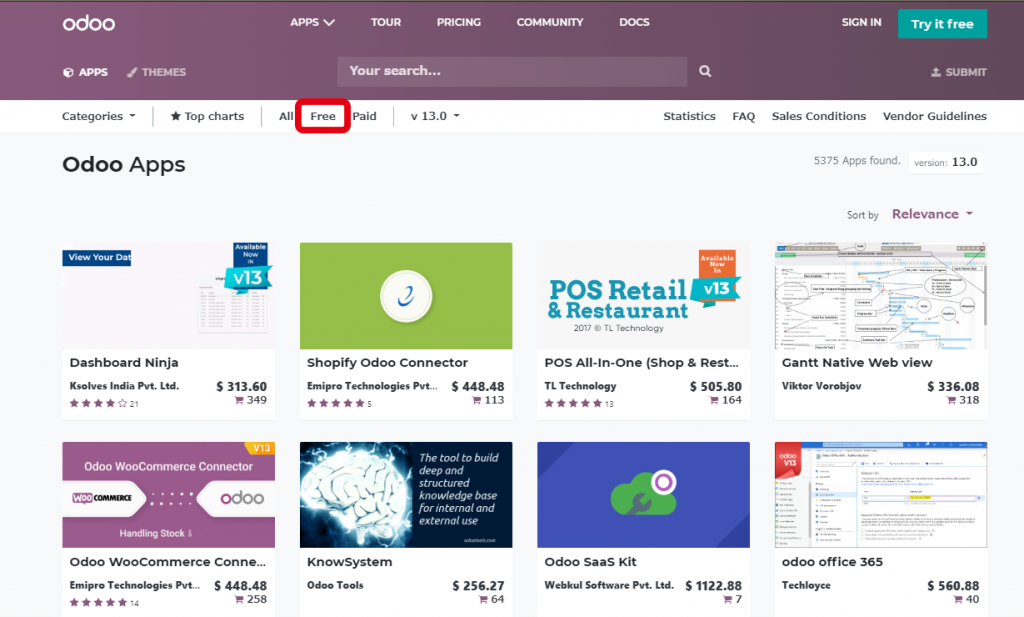
フリーのテーマもたくさんあるので、お好みのものをインストールしてみましょう。
で、お好みのものを選んだら、odooが稼働しているサーバの/var/lib/odoo/.local/share/Odoo/addons/13.0
に配置します。
配置の仕方は各自お好みの方法で。scpでコピーしてもいいですしwgetなりcurlで取得してもいいですし。
なおzipファイルを展開したもののうち、「theme_*」となっているディレクトリを丸ごと配置します。
ディレクトリのユーザー/グループがodoo.odooとなっているので、配置したディレクトリのユーザーをodoo/odooに変更しておきます。
chown -R odoo.odoo theme_*
この状態で、「管理設定」⇒「一般設定」⇒デバッグモードを有効にします。(一般設定の下のほうにあります)
そして「アプリ」画面に移動すると上部のメニューに「アプリリストを更新」があるので、これを押下して
リストを更新します。
この状態で「管理設定」⇒「ウェブサイト」 の「テーマの選択」を見ると新しいテーマが表示されているかと思います。
※要不要のパターンがよくわからないのですが、odooの再起動が必要かもしれません。
もし表示されない場合はsudo systemctl restart odoo
を行ってみてください。
最後に、テーマをマウスオーバーすると表示される「Use This Theme」をクリックすると適用されます。
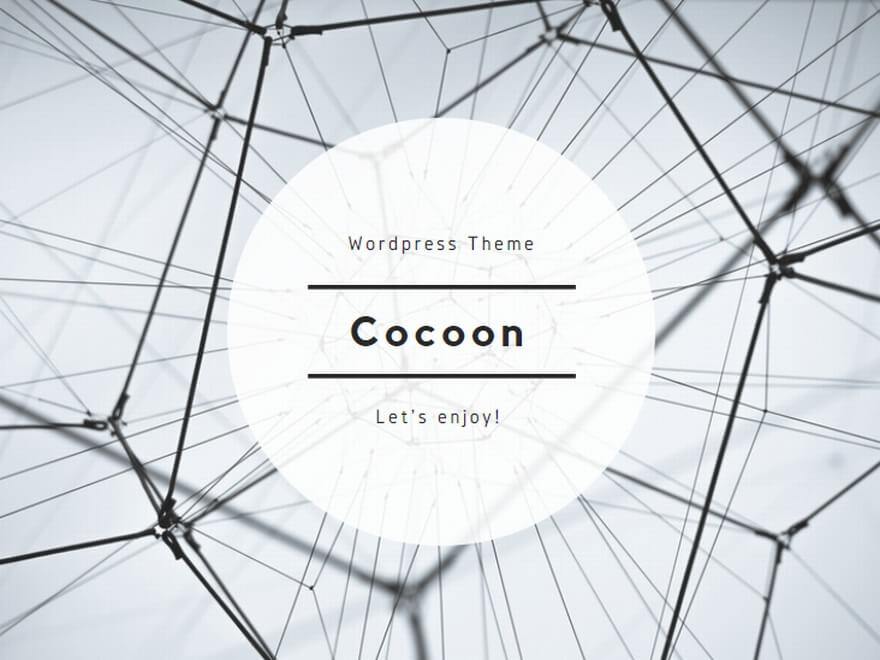
コメント